win11安装ie11的方法 win11怎么安装ie11
更新时间:2023-09-16 10:37:00作者:zheng
有些用户想要在win11电脑中安装ie11浏览器,来访问一些网站,却不知道该如何才能安装ie11,今天小编就给大家带来win11安装ie11的方法,如果你刚好遇到这个问题,跟着小编一起来操作吧。
方法如下:
1. 单击浏览器设置中左侧的“默认浏览器”选项
2.然后在弹出页面中打开“允许在Internet Explorer模式下重新加载网站”开关。

3.然后重启浏览器,就可以启动IE模式了。访问需要IE模式的页面时,点击Edge浏览器右上角的“”按钮。
4.可以在更多工具中看到在Internet Explorer模式下重新加载的选项。

5.点击后,页面会自动刷新并切换到IE模式。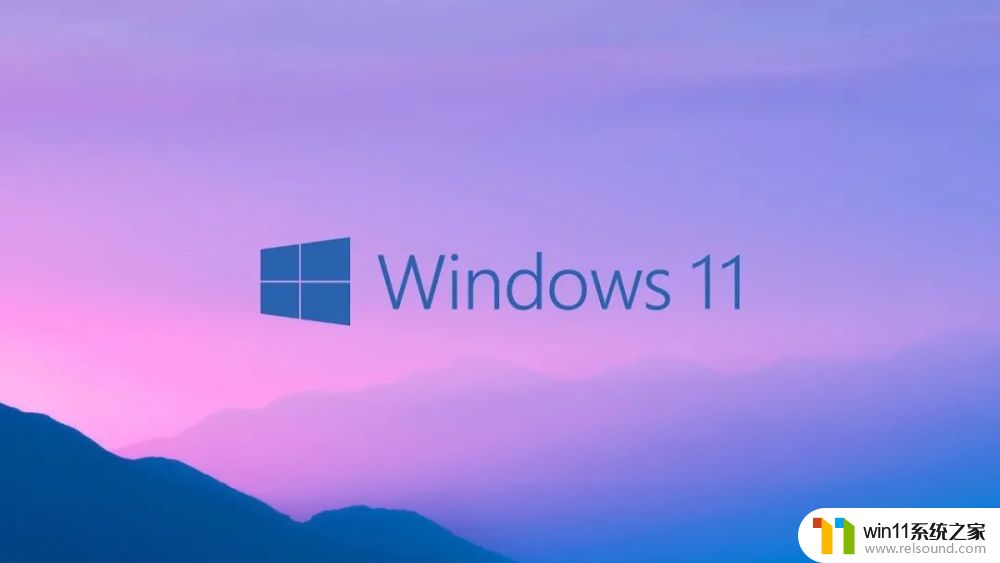
以上就是win11安装ie11的方法的全部内容,还有不清楚的用户就可以参考一下小编的步骤进行操作,希望能够对大家有所帮助。















